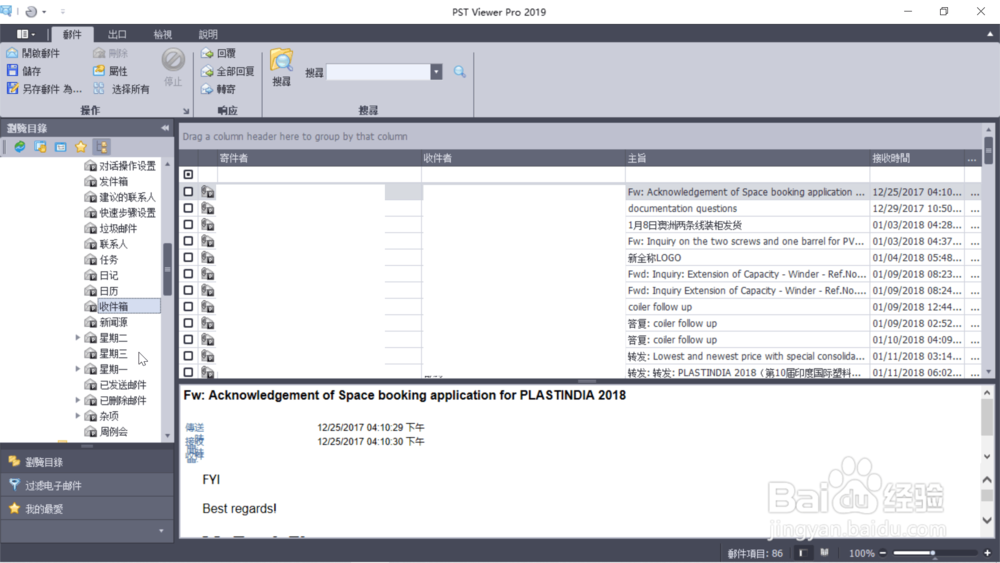1、用百度搜索PSTViewer Pro并把安装文件下载下来,解压后有两个文件,如下图所示,鼠标右键点吁炷纪顼击PSTViewer Pro,在弹出的菜单中选择“以管理员身份运行”。开始软件的安装,在图中所示的安装向导界面点击下方的“下一步”。
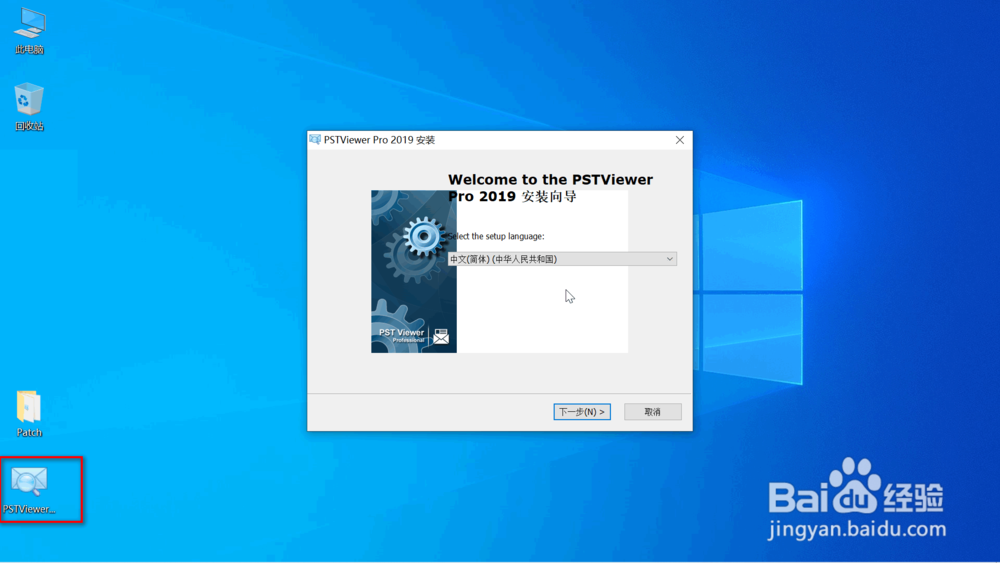
2、在弹出的菜单中继续点击“下一步”,如下图所示。
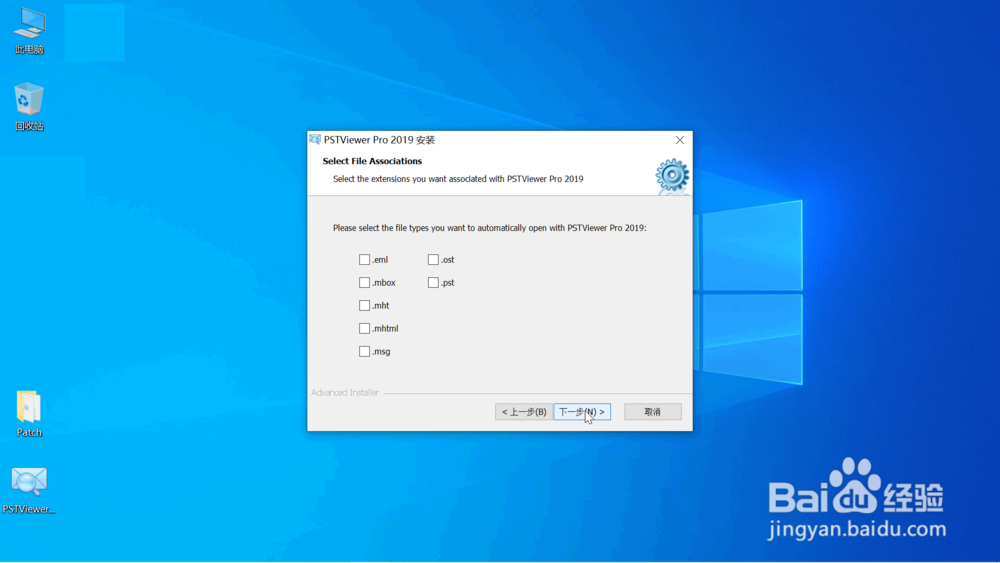
3、在最终用户协议对话框中,鼠标点击“我接受许可协议中的条款”,然后点击“下一步”。

4、在弹出的选择安装文件夹中继续点击“下一步”。
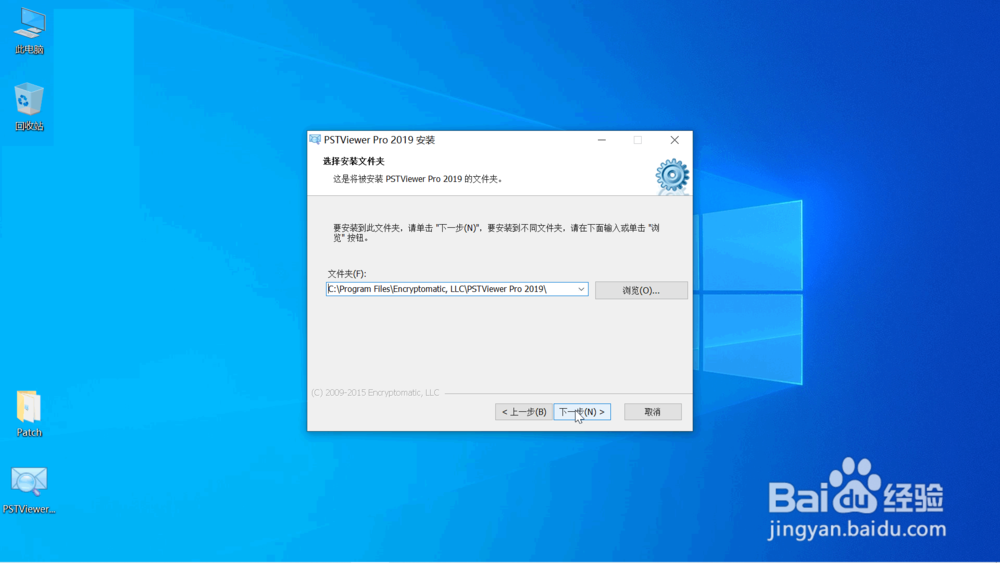
5、弹出准备安装对话框,点击“安装”。
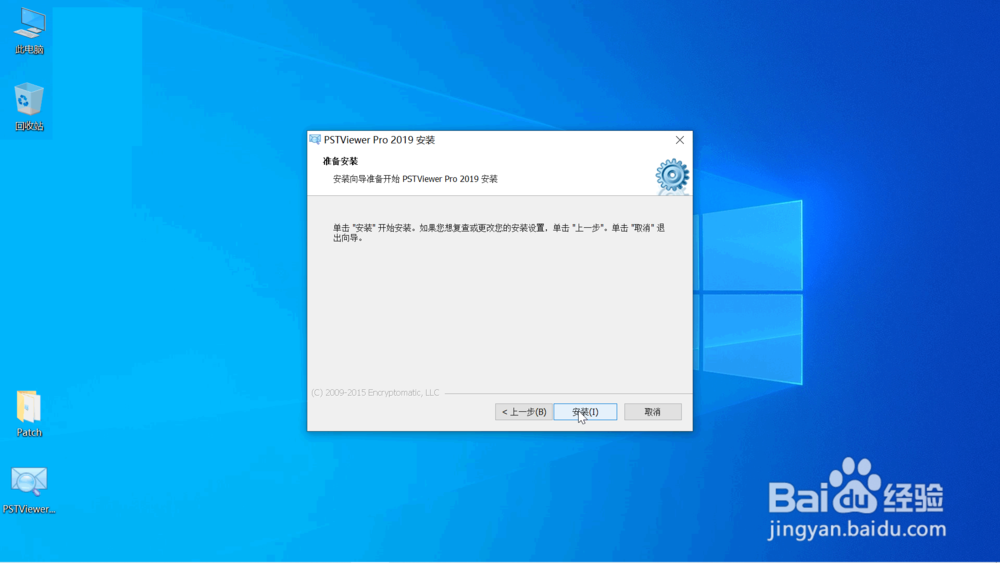
6、弹出如下图所示的对话框,在“启动PSTViewer Pro2019”前的框前点击一下鼠标左键,取消选择,继续点击下方“完成”。
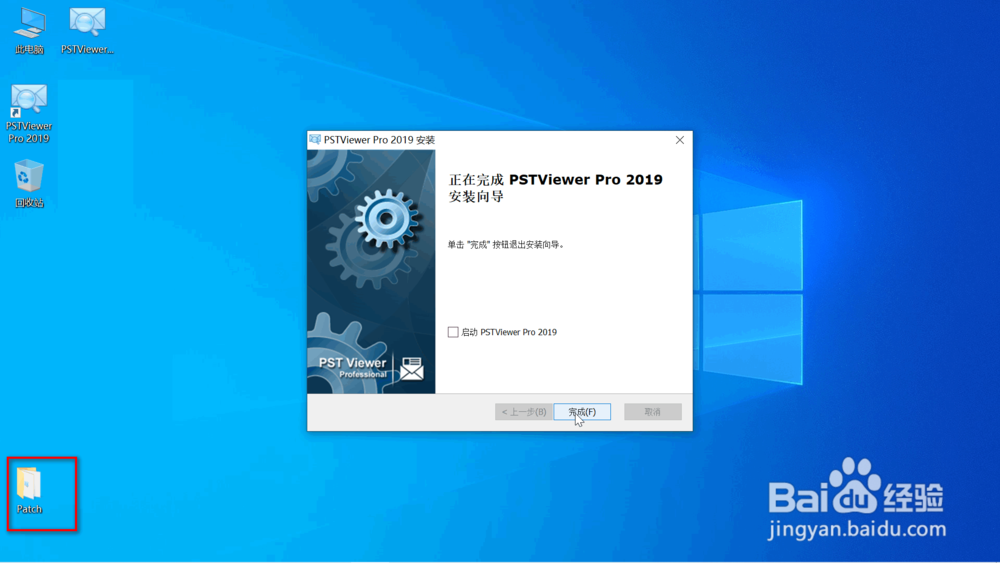
7、把patch文件夹打开,复制其中的两个文件,找到该软件的安装目录,一般路径为“C:\Program Fil髫潋啜缅es\Encryptomatic, LLC\PSTViewer Pro 2019”点击粘贴文件,在弹出的对话框中选择“替换目标中的文件”。
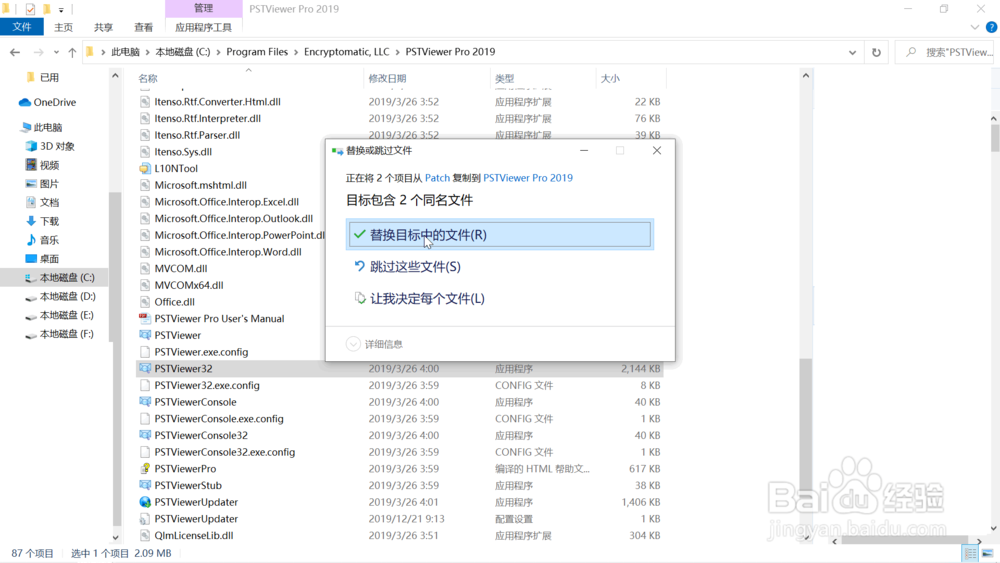
8、打开软件,在左边“浏览目录”下选择要打开的pst文件的位置,找到该pst文件并点击选择,然后点击它前面的小三角,如下图红圈所示,这时可以看到下方的邮件具体信息。
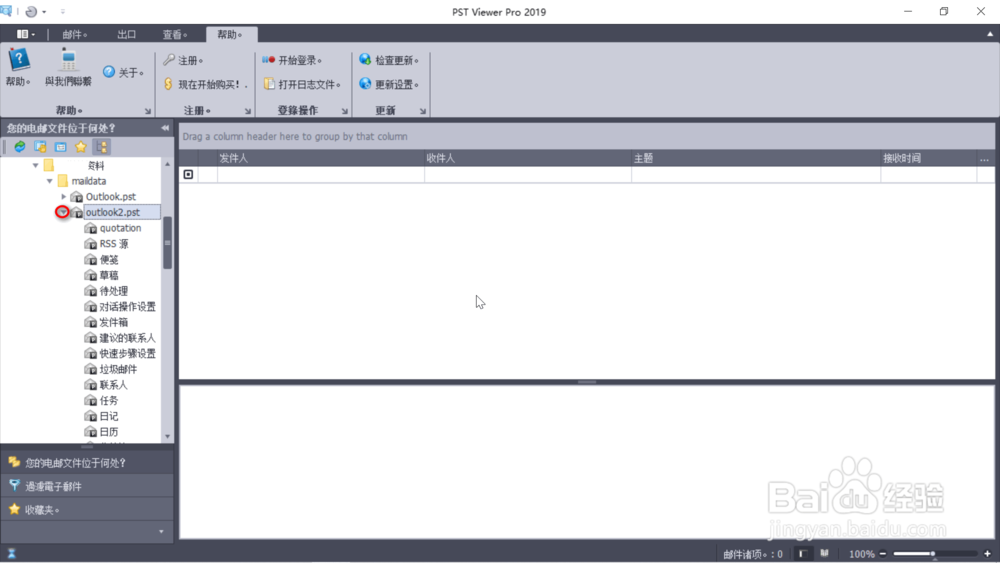
9、往下拖动滚动条,找到”收件箱“并点击它,右边就可以看到所有的收到的邮件了。如果要查询其他信息,可以在左边点击相关标题即可。